
ブログの更新が遅れてきたので、しっかりせねば、と反省をしている@to_sky_blueです
部屋の中が暑くて、ブログを書くのが億劫になってしまっています・・・
ちゃんと書かなきゃ(^_^;
さて、今回は
Text Expander
の紹介その2です
前回はこちらでした ↓
リズムに乗ってブログを書くためにText Expanderを導入した理由 | to-sky-blue
![]() TextExpander for Mac
TextExpander for Mac 
カテゴリ: 仕事効率化
価格: ¥3,000
前回は、なぜ使うのかという理由でしたが、今回はその使い方についてです
使い方
という見出しですが、そんなに使い方はなかったり・・・しますが
私は主に2つの使い方です
- HTMLのタグ
- 定型文
HTMLのタグ
基本的にブログはHTMLエディタを使って書いていますが、困るのがタグを打つときですね
日本語で書いていて、タグを打とうとすると、入力を英数に変更しなければなりません
これが実に面倒(>_<)
いま頻繁につかっているのが、「改行」と「写真などの回り込み解除」「段落」の3つです
特に改行は頻繁に使うのでいちいち書くのが面倒です
そこで私は以下に設定しています
改行 → ;;b = <br>
回り込み解除 → ;;rr = <br = clear = "all">
段落 → ;;pp = <p></p>
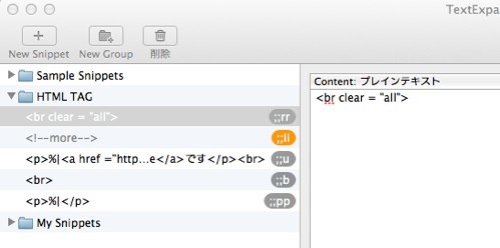
3〜4のキーを押すだけで、それぞれのタグ打ちと同じことになるので、かなり省エネです(^_^)
定型文
定型文は今のところ一つです
冒頭にある「〜@to_sky_blueです」
これも長い!
しかも、@以下はツイッターにリンクしています
実際に書いている文は以下となります
<a href ="http://twitter.com/to_sky_blue" target="_blank">@to_sky_blue</a>です</p>
いやぁ、これも長いですね(^_^;
なので、以下のように設定しています
定型文 → ;;u
あの長い文がわずかわずか3つです!!
さらに便利な機能が!
上のスクリーンショットをみてください
<p> %|</p>と表記(設定)しているのが見えますか?
この「%|」が便利な機能です
「;;pp」を押したあと、カーソルが自動的に「タグとタグの間」に移動します!
ということは、「;;pp」のキーを押した後、いちいちカーソルを移動しなくても文を書き始められます!
これも省エネ!
もちろん!
日本語を書いていても、英語を書いていても、もちろんどっちでも使えます
ただ、日本語の場合は最後の文字から一つスペースをいれないと、反応してもらえません
「自動的にカーソルを移動」をする機能以外は、単語登録と同じようですが、やっぱりこの機能があるのと無いのでは大きく違うと思います
お金を払っても買うべき!だと思います
オススメです!!
あと、キーを打つたび「ボワン」とバブルが弾ける音がするので、これまたリズムよく書ける理由の一つです!!(^_^)
ぜひ、どうぞ〜
![]() TextExpander for Mac
TextExpander for Mac 
カテゴリ: 仕事効率化
価格: ¥3,000



コメント